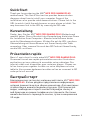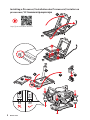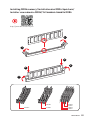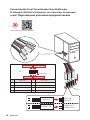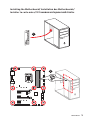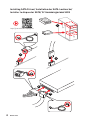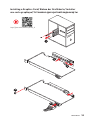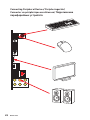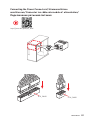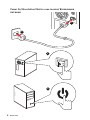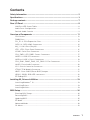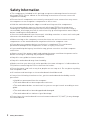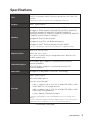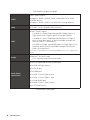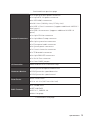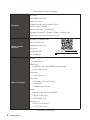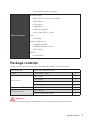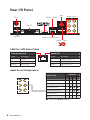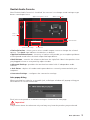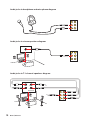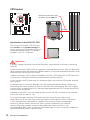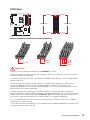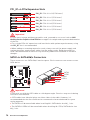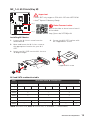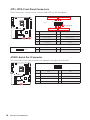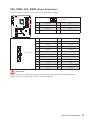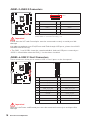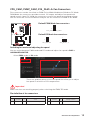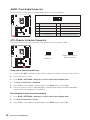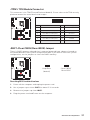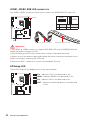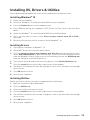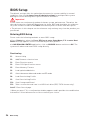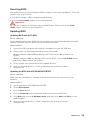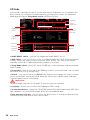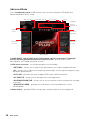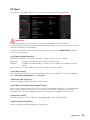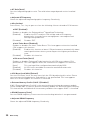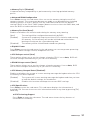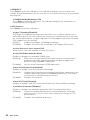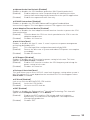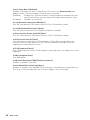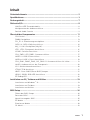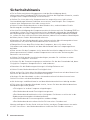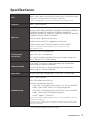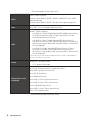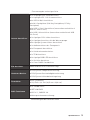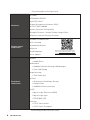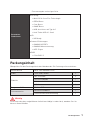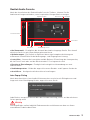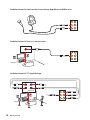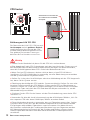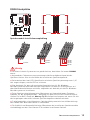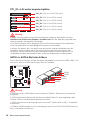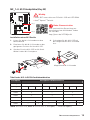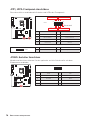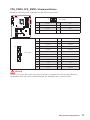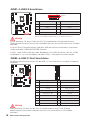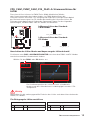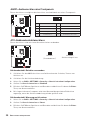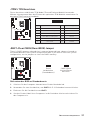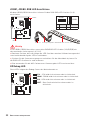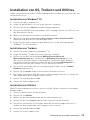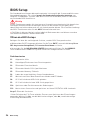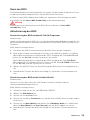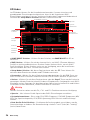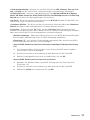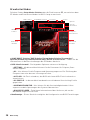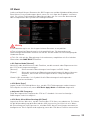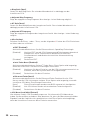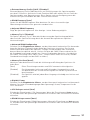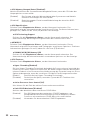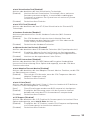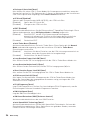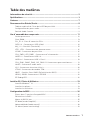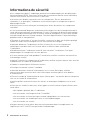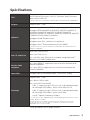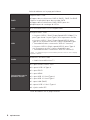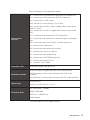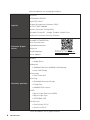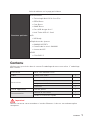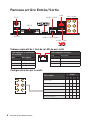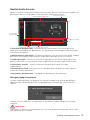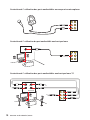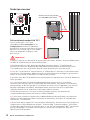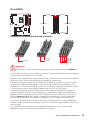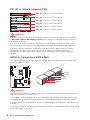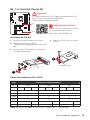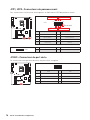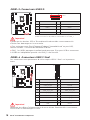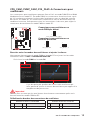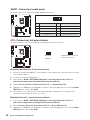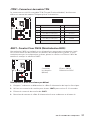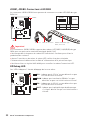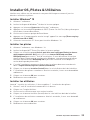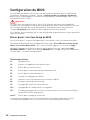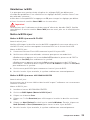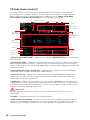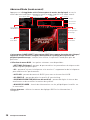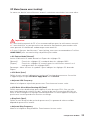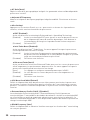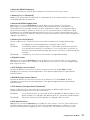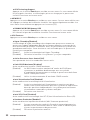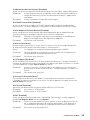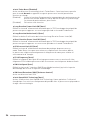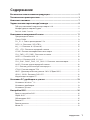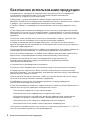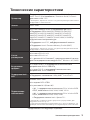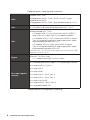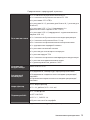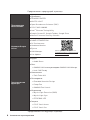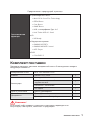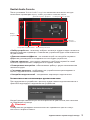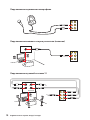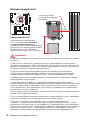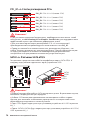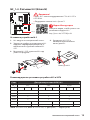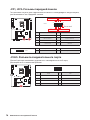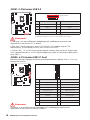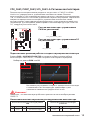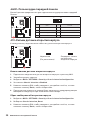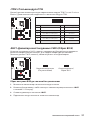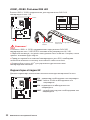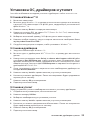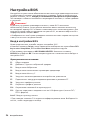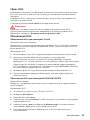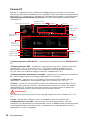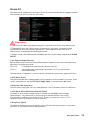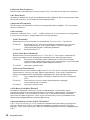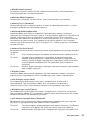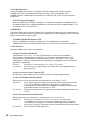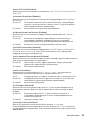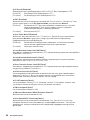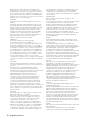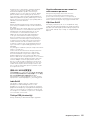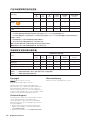MSI MS-7B51 Bedienungsanleitung
- Kategorie
- Motherboards
- Typ
- Bedienungsanleitung
Dieses Handbuch eignet sich auch für

I
Quick Start
Quick Start
Thank you for purchasing the MSI
®
MPG Z390 GAMING PLUS
motherboard. This Quick Start section provides demonstration
diagrams about how to install your computer. Some of the
installations also provide video demonstrations. Please link to the
URL to watch it with the web browser on your phone or tablet. You
may have even link to the URL by scanning the QR code.
Kurzanleitung
Danke, dass Sie das MSI
®
MPG Z390 GAMING PLUS Motherboard
gewählt haben. Dieser Abschnitt der Kurzanleitung bietet eine Demo
zur Installation Ihres Computers. Manche Installationen bieten
auch die Videodemonstrationen. Klicken Sie auf die URL, um diese
Videoanleitung mit Ihrem Browser auf Ihrem Handy oder Table
anzusehen. Oder scannen Sie auch den QR Code mit Ihrem Handy,
um die URL zu öffnen.
Présentation rapide
Merci d’avoir choisi la carte mère MSI
®
MPG Z390 GAMING PLUS.
Ce manuel fournit une rapide présentation avec des illustrations
explicatives qui vous aideront à assembler votre ordinateur. Des
tutoriels vidéo sont disponibles pour certaines étapes. Cliquez sur
le lien fourni pour regarder la vidéo sur votre téléphone ou votre
tablette. Vous pouvez également accéder au lien en scannant le QR
code qui lui est associé.
Быстрый старт
Благодарим вас за покупку материнской платы MSI
®
MPG Z390
GAMING PLUS. В этом разделе представлена информация,
которая поможет вам при сборке комьютера. Для некоторых
этапов сборки имеются видеоинструкции. Для просмотра
видео, необходимо открыть соответствующую ссылку в
веб-браузере на вашем телефоне или планшете. Вы также
можете выполнить переход по ссылке, путем сканирования
QR-кода.
Seite wird geladen ...

III
Quick Start
http://youtu.be/T03aDrJPyQs
Installing DDR4 memory/ Installation des DDR4-Speichers/
Installer une mémoire DDR4/ Установка памяти DDR4
DIMMB2 DIMMB2
DIMMB1
DIMMA2 DIMMA2 DIMMA2
DIMMA1
1
1
2
2
3
3

IV
Quick Start
http://youtu.be/DPELIdVNZUI
Connecting the Front Panel Header/ Anschließen der
Frontpanel-Stiftleiste/ Connecter un connecteur du panneau
avant/ Подключение разъемов передней панели
RESET SW
POWER SW
POWER LED+
POWER LED-
HDD LED
HDD LED
RESET SW
JFP1
HDD LED
HDD LED -
HDD LED +
POWER LED -
POWER LED +
POWER LED
1
2 10
9
+
+
+-
--
-
+
Power LED
HDD LED Reset Switch
Reserved
Power Switch
JFP1
1 HDD LED + 2 Power LED +
3 HDD LED - 4 Power LED -
5 Reset Switch 6 Power Switch
7 Reset Switch 8 Power Switch
9 Reserved 10 No Pin
Seite wird geladen ...

VI
Quick Start
http://youtu.be/RZsMpqxythc
Installing SATA Drives/ Installation der SATA-Laufwerke/
Installer le disque dur SATA/ Установка дисков SATA
1
2
3
4
5
Seite wird geladen ...
Seite wird geladen ...

IX
Quick Start
http://youtu.be/gkDYyR_83I4
Connecting the Power Connectors/ Stromanschlüsse
anschliessen/ Connecter les câbles du module d’alimentation/
Подключение разъемов питания
ATX_PWR1
CPU_PWR1

X
Quick Start
1
4
2
3
Power On/ Einschalten/ Mettre sous-tension/ Включение
питания
Seite wird geladen ...
Seite wird geladen ...
Seite wird geladen ...
Seite wird geladen ...
Seite wird geladen ...
Seite wird geladen ...
Seite wird geladen ...

8
Rear I/O Panel
Rear I/O Panel
PS/2
LAN
DVI-D
Audio Ports
USB 3.1 Gen1
USB 2.0
USB 3.1 Gen2
USB 3.1 Gen2 Type-C
Link/ Activity LED
Status Description
Off No link
Yellow Linked
Blinking Data activity
Speed LED
Status Description
Off 10 Mbps connection
Green 100 Mbps connection
Orange 1 Gbps connection
LAN Port LED Status Table
Audio Ports Configuration
Audio Ports
Channel
2 4 6 8
Line-In
Line-Out/ Front Speaker Out ● ● ● ●
Rear Speaker Out ● ● ●
Center/ Subwoofer Out ● ●
Side Speaker Out ●
Mic In
(●: connected, Blank: empty)
Seite wird geladen ...
Seite wird geladen ...

11
Overview of Components
BAT1
Overview of Components
DIMMA1
CPU_PWR1
CPU Socket
PCI_E1
PCI_E2
JBAT1
PCI_E3
CNVI_1
PCI_E4
PCI_E5
PCI_E6
JAUD1
DIMMA2
DIMMB1
DIMMB2
JRGB2
CPU_FAN1
PUMP_FAN1
SYS_FAN1
SYS_FAN5
SYS_FAN4
SYS_FAN2
SYS_FAN3
ATX_PWR1
JUSB4
JUSB3
M2_1
M2_2
JFP2
JCI1
SATA▼1▲2
SATA▼3▲4
SATA▼5▲6
JFP1
JCOM1
JUSB2
JTPM1
JUSB1
JRGB1
Seite wird geladen ...
Seite wird geladen ...
Seite wird geladen ...
Seite wird geladen ...
Seite wird geladen ...
Seite wird geladen ...
Seite wird geladen ...
Seite wird geladen ...
Seite wird geladen ...
Seite wird geladen ...
Seite wird geladen ...
Seite wird geladen ...
Seite wird geladen ...
Seite wird geladen ...
Seite wird geladen ...
Seite wird geladen ...
Seite wird geladen ...
Seite wird geladen ...
Seite wird geladen ...
Seite wird geladen ...
Seite wird geladen ...
Seite wird geladen ...
Seite wird geladen ...

1
Inhalt
Inhalt
Sicherheitshinweis ................................................................................................ 2
Spezifikationen ...................................................................................................... 3
Packungsinhalt ...................................................................................................... 7
Rückseite E/A ........................................................................................................ 8
LAN Port LED Zustandstabelle .............................................................................. 8
Konfiguration der Audioanschlüsse ....................................................................... 8
Realtek Audio Console ........................................................................................... 9
Übersicht der Komponenten ............................................................................... 11
CPU Sockel ........................................................................................................... 12
DIMM-Steckplätze ................................................................................................ 13
PCI_E1~6: Erweiterungssteckplätze .................................................................... 14
SATA1~6: SATA 6 Gb/s Anschlüsse ...................................................................... 14
M2_1~2: M.2 Steckplätze (Key M) ........................................................................ 15
JFP1, JFP2: Frontpanel-Anschlüsse .................................................................... 16
JCOM1: Serieller Anschluss ................................................................................. 16
CPU_PWR1, ATX_PWR1: Stromanschlüsse ......................................................... 17
JUSB1~2: USB 2.0 Anschlüsse ............................................................................. 18
JUSB3~4: USB 3.1 Gen1 Anschlüsse ................................................................... 18
CPU_FAN1, PUMP_FAN1, SYS_FAN1~5: Stromanschlüsse für Lüfter ............... 19
JAUD1: Audioanschluss des Frontpanels ............................................................ 20
JCI1: Gehäusekontaktanschluss .......................................................................... 20
JTPM1: TPM Anschluss ........................................................................................ 21
JBAT1: Clear CMOS (Reset BIOS) Jumper ........................................................... 21
JRGB1, JRGB2: RGB LED Anschlüsse ................................................................. 22
EZ Debug LED ....................................................................................................... 22
Installation von OS, Treibern und Utilities .......................................................... 23
Installation von Windows
®
10 ............................................................................... 23
Installation von Treibern ....................................................................................... 23
Installation von Utilities ........................................................................................ 23
BIOS Setup ........................................................................................................... 24
Öffnen des BIOS Setups........................................................................................ 24
Reset des BIOS ..................................................................................................... 25
Aktualisierung des BIOS ....................................................................................... 25
EZ Modus .............................................................................................................. 26
Erweiterter Modus ............................................................................................... 28
OC Menü................................................................................................................ 29

2
Sicherheitshinweis
Sicherheitshinweis
y Die im Paket enthaltene Komponenten sind der Beschädigung durch
elektrostatischen Entladung (ESD). Beachten Sie bitte die folgenden Hinweise, um die
erfolgreichen Computermontage sicherzustellen.
y Stellen Sie sicher, dass alle Komponenten fest angeschlossen sind. Lockere
Steckverbindungen können Probleme verursachen, zum Beispiel: Der Computer
erkennt eine Komponente nicht oder startet nicht.
y Halten Sie das Motherboard nur an den Rändern fest, und verhindern Sie die
Berührung der sensiblen Komponenten.
y Um eine Beschädigung der Komponenten durch elektrostatische Entladung (ESD) zu
vermeiden, sollten Sie eines elektrostatischen Armbands während der Handhabung
des Motherboards tragen. Wenn kein elektrostatischen Handgelenkband vorhanden
ist, sollten Sie Ihre statische Elektrizität ableiten, indem Sie ein anderes Metallobjekt
berühren, bevor Sie das Motherboard anfassen.
y Bewahren Sie das Motherboard in einer elektrostatische Abschirmung oder einem
Antistatiktuch auf, wenn das Motherboard nicht installiert ist.
y Überprüfen Sie vor dem Einschalten des Computers, dass sich keine losen
Schrauben und andere Bauteile auf dem Motherboard oder im Computergehäuse
befinden.
y Bitte starten Sie den Computer nicht, bevor die Installation abgeschlossen ist. Dies
könnte permanente Schäden an den Komponenten sowie zu das Verletzung des
Benutzers verursachen.
y Sollten Sie Hilfe bei der Installation benötigen, wenden Sie sich bitte an einen
zertifizierten Computer-Techniker.
y Schalten Sie die Stromversorgung aus und ziehen Sie das das Stromkabel ab, bevor
Sie jegliche Computer-Komponente ein- und ausbauen.
y Bewahren Sie die Bedienungsanleitung als künftige Referenz auf.
y Halten Sie das Motherboard von Feuchtigkeit fern.
y Bitte stellen Sie sicher, dass Ihre Netzspannung den Hinweisen auf dem Netzteil vor
Anschluss des Netzteils an die Steckdose entspricht.
y Verlegen Sie das Netzkabel so, dass niemand versehentlich darauf treten kann.
Stellen Sie nichts auf dem Netzkabel ab.
y Alle Achtungs- und Warnhinweise auf dem Motherboard müssen befolgt werden.
y Falls einer der folgenden Umstände eintritt, lassen Sie bitte das Motherboard von
Kundendienstpersonal prüfen:
Flüssigkeit ist in dem Computer eingedrungen.
Das Motherboard wurde Feuchtigkeit ausgesetzt.
Das Motherboard funktioniert nicht richtig oder Sie können es nicht wie in der
Bedienungsanleitung beschrieben bedienen.
Das Motherboard ist heruntergefallen und beschädigt.
Das Motherboard weist offensichtlich Zeichen eines Schadens auf.
Nutzen und lagern Sie das Gerät nicht an Stellen, an denen Temperaturen von mehr
als 60°C herrschen - das Motherboard kann in diesem Fall Schaden nehmen.+

3
Spezifikationen
Spezifikationen
CPU
Unterstützt Intel
®
Core
™
9000 Serie Prozessor-Familie/
Intel
®
Core
™
der 8. Generation Prozessoren / Pentium
®
Gold
/ Celeron
®
Prozessoren für Sockel LGA1151
* Weitere Kompatibilitätsinformationen finden Sie unter www.intel.com.
Chipsatz Intel
®
Z390 Chipsatz
Speicher
y 4x DDR4 Speicherplätze, aufrüstbar bis 64 GB*
y Unterstützt DDR4 4400(OC)/ 4300(OC)/ 4266(OC)/ 4200(OC)/
4133(OC)/ 4000(OC)/ 3866(OC)/ 3733(OC)/ 3600(OC)/
3466(OC)/ 3400(OC)/ 3333(OC)/ 3300(OC)/ 3200(OC)/ 3000(OC)
/ 2800(OC)/ 2666/ 2400/ 2133 MHz*
y Dual-Kanal-Speicherarchitektur
y Unterstützt non-ECC, ungepufferte Speicher
y Unterstützt Intel
®
Extreme Memory Profile (XMP)
*
Weitere Informationen zu kompatiblen Speicher finden Sie unter:
http://www.msi.com.
Erweiterung-
anschlüsse
y 2x PCIe 3.0 x16-Steckplätze
y 4x PCIe 3.0 x1-Steckplätze
y 1 x M.2 Steckplatz mit dem E Key nur für das integrierte
Intel
®
Wireless-AC (CNVi)-Modul.
Onboard-Grafik
y 1x HDMI
™
Anschluss, Unterstützung einer maximalen
Auflösung von 4096x2160@24Hz
y 1x DVI-D Anschluss, Unterstützung einer maximalen
Auflösung von 1920x1200@60Hz
Multi-GPU y Unterstützt die 2-Wege AMD
®
CrossFire
™
Technologie
Aufbewahrung
Intel
®
Z390 Chipsatz
y 6x SATA 6Gb/s Anschlüsse*
y 2x M.2 Steckplätze (Key M)*
Der M2_1 Steckplatz unterstützt PCIe 3.0 x4 und SATA
6Gb/s, 2242/ 2260/ 2280/ 22110 Speichergeräte
Der M2_2 Steckplatz unterstützt PCIe 3.0 x4 und SATA
6Gb/s, 2242/ 2260/ 2280 Speichergeräte
Intel
®
Optane
™
Technik**
* Die M.2 Steckplätze und die SATA Anschlüsse teilen die Bandbreite. Auf Seite
15 finden Sie für Details.
** Bevor Sie Intel
®
Optane
™
Speichermodule verwenden, stellen Sie bitte über
Downloads von der MSI Website sicher, dass die Treiber und das BIOS auf dem
neuesten Stand sind.
Fortsetzung auf der nächsten Seite

4
Spezifikationen
Fortsetzung der vorherigen Seite
RAID
Intel
®
Z390 Chipsatz
y Unterstützt RAID 0, RAID1, RAID 5 und RAID 10 für SATA
Speichergeräte
y Unterstützt RAID 0, RAID 1 für M.2 PCIe Speichergeräte
LAN y 1x Intel
®
I219-V Gigabit LAN Controller
USB
y Intel
®
Z390 Chipsatz
2x USB 3.1 Gen2 (SuperSpeed USB 10Gbps) Anschlüsse
(1x Typ-A Anschluss und 1x Typ-C Anschluss) an der
rückseitigen Anschlussleiste
6x USB 3.1 Gen1 (SuperSpeed USB) Anschlüsse (2
Typ-A Anschlüsse an der rückseitigen Anschlussleiste, 4
Anschlüsse stehen durch die internen USB 3.1 Anschluss
zur Verfügung)
6x USB 2.0 (High-speed USB) Anschlüsse (2 Typ-A
Anschlüsse an der rückseitigen Anschlussleiste, 4
Anschlüsse stehen durch die internen USB 2.0 Anschluss
zur Verfügung)*
* Der CNVI-1-Anschluss und derJUSB2-Anschluss teilen die selbe Bandbreite.
Auf Seite 18 finden Sie für Details.
Audio
y Realtek
®
ALC892 Codec
7.1-Kanal-HD-Audio
Hintere Ein-/ und
Ausgänge
y 1x PS/2 Tastatur/ Maus-Combo-Anschluss
y 2x USB 2.0 Typ-A Anschlüsse
y 1x DVI-D Anschluss
y 1x HDMI Anschluss
y 1x USB 3.1 Gen2 Typ-A Anschluss
y 1x USB 3.1 Gen2 Typ-C Anschluss
y 1x LAN (RJ45) Anschluss
y 2x USB 3.1 Gen1 Typ-A Anschlüsse
y 6x OFC Audiobuchsen
Fortsetzung auf der nächsten Seite

5
Spezifikationen
Fortsetzung der vorherigen Seite
Interne Anschlüsse
y 1x 24-poliger ATX Stromanschluss
y 1x 8-poliger ATX 12 V Stromanschluss
y 6x SATA 6 Gb/s Anschlüsse
y 3x M.2 Steckplätze (2 M-Key Steckplätze,1 E-Key
Steckplatz)
y 2x USB 3.1 Gen1 Anschlüsse (unterstützt zusätzliche 4
USB 3.1 Gen1-Ports)
y 2x USB 2.0 Anschlüsse (unterstützt zusätzliche 4 USB
2.0-Ports)
y 1x 4-poliger CPU-Lüfter-Anschluss
y 1x 4-poliger Anschluss für die Wasserpumpe
y 5x 4-polige System-Lüfter-Anschlüsse
y 1x Audioanschluss des Frontpanels
y 2x Frontpanel-Anschlüsse
y 1x Gehäusekontaktschalter
y 1x TPM Anschluss
y 2x 4-polige RGB LED Anschlüsse
y 1x Serieller Anschluss
y 1x Clear CMOS Steckbrücke
E/A Anschluss NUVOTON NCT6797 Controller Chip
Hardware Monitor
y CPU/System Temperaturerfassung
y CPU/System Geschwindigkeitserfassung
y CPU/System Lüfterdrehzahlregelung
Formfaktor
y ATX Formfaktor
y 12,0 Zoll x 9,6 Zoll (30,5 cm x 24,4 cm)
BIOS Funktionen
y 1x 128 Mb Flash
y UEFI AMI BIOS
y ACPI 6.1, SMBIOS 2.8
y Mehrsprachenunterstützung
Fortsetzung auf der nächsten Seite

6
Spezifikationen
Fortsetzung der vorherigen Seite
Software
y Treiber
y DRAGON CENTER
y MYSTIC LIGHT
y Open Broadcaster Software (OBS)
y CPU-Z MSI GAMING
y Intel
®
Extreme Tuning Utility
y Google Chrome
™
, Google Toolbar, Google Drive
y Norton
™
Internet Security Solution
Dragon Center
Funktionen
y GAME OPTIMIZATION
y OC Leistung
y Hardware Monitor
y Eyerest
y LAN Manager
y Live Update
Weitere Informationen finden Sie
unter http://download.msi.com/
manual/mb/DRAGONCENTER2.pdf
Besondere
Funktionen
y Audio
Audio Boost
y Netzwerk
GAMING LAN mit Gaming LAN Manager
Intel CNVi Ready
y Speicherung
Twin Turbo M.2
y Lüfter
Erweiterter Kühlkörper Design
Pump-Lüfter
GAMING-Lüftersteuerung
y LED
Mystic Light Extension (RGB)
Mystic Light Sync
EZ DEBUG LED
y Schutz
PCI-E Steel Armor
PCI-E Steel Steckplatz
Fortsetzung auf der nächsten Seite

7
Packungsinhalt
Fortsetzung der vorherigen Seite
Besondere
Funktionen
y Leistung
Multi GPU-CrossFire Technologie
DDR4 Boost
Core Boost
GAME Boost
USB Anschluss mit Typ A+C
Intel Turbo USB 3.1 Gen2
y VR
VR Ready
y Gamer-Erfahrungen
GAMING HOTKEY
GAMING Maussteuerung
APP-Player
y BIOS
Click BIOS 5
Packungsinhalt
Überprüfen Sie den Packungsinhalt des Mainboards. Die Packung sollte enthalten:
Motherboard MPG Z390 GAMING PLUS
Kabel SATA 6Gb/s Kabel 2
Zubehör
M.2 Schraube 2
Anschlussblende 1
Gehäuse-Aufkleber 1
VIP-Karte 1
Programm DVD Treiber-DVD 1
Dokumentation
Benutzerhandbuch 1
Schnellinstallationsanleitung 1
Wichtig
Falls einer der oben aufgeführten Artikel beschädigt ist oder fehlt, wenden Sie sich
bitte an Ihren Händler.

8
Rückseite E/A
Rückseite E/A
PS/2
LAN
DVI-D
Audioanschlüsse
USB 3.1 Gen1
USB 2.0
USB 3.1 Gen2
USB 3.1 Gen2 Typ-C
Konfiguration der Audioanschlüsse
Audioanschlüsse
Kanal
2 4 6 8
Line-In
Line-Out/ Vorderer
Lautsprecher
● ● ● ●
Hinterer Lautsprecher ● ● ●
Mitte-/ Subwoofer-Ausgang ● ●
Seitliche Lautsprecher ●
Mic In
(●: Verbindet, Blank: Leer)
Verbindung/ Aktivität LED
Zustand Bezeichnung
Aus Keine Verbindung
Gelb Verbindung
Blinkt Datenaktivität
Geschwindigkeit LED
Zustand Bezeichnung
Aus 10 Mbps-Verbindung
Grün 100 Mbps-Verbindung
Orange 1 Gbps-Verbindung
LAN Port LED Zustandstabelle

9
Rückseite E/A
Realtek Audio Console
Nach der Installation des Realtek Audio Console-Treibers, können Sie die
Audioeinstellungen verändern, um ein optimales Klangerlebnis erzeugen.
y Geräteauswahl - Ermöglicht die Auswahl der Audio-Ausgangs Quelle. Das aktuell
aktivierte Gerät ist mit einem Haken gekennzeichnet.
y Optimierungen - Die Vielfalt an Optionen bietet eine komplette Anleitung von
erwarteten Sound-Effekt für beide Ausgangs- und Eingangsvorrichtung.
y Lautstärke - Steuert die Lautstärke und die Balance-Einstellung der Lautsprecher,
die im Front-Panel oder auf der Rückseite des PCs eingesteckt sind.
y Erweiterte Einstellungen - Ermöglicht die zeitgleiche Verwendung von zwei
Audiostreams.
y Verbindungsstatus - Bildet die angeschlossenen Render- und Capture-Geräte ab.
y Anschlüsse - Konfiguriert die Anschlusseinstellungen.
Auto Popup-Dialog
Nach dem Anschluss eines Audio-Klinkensteckers erscheint ein Dialogfenster und
fragt nach einer Bestätigung für das angeschlossene Gerät.
Jede Buchse entspricht diesem Wert der Grundeinstellung, wie es auf den nächsten
Seiten gezeigt wird.
Wichtig
Die obige Bilder stellen lediglich Referenzen dar und können von dem von Ihnen
erworbenen Produkt abweichen.
Verbindungsstatus
Anschluss
Geräteauswahl
Lautstärke
Optimierungen Erweiterte Einstellungen

10
Rückseite E/A
Audiobuchsen für den Anschluss von einem Kopfhörer und Mikrofon
Audiobuchsen für Stereo-Lautsprecher
Audiobuchsen für 7.1 Kanal Anlage
AUDIO INPUT
Rear Front
Side Center/
Subwoofer
AUDIO INPUT

11
Übersicht der Komponenten
BAT1
Übersicht der Komponenten
DIMMA1
CPU_PWR1
CPU Sockel
PCI_E1
PCI_E2
JBAT1
PCI_E3
CNVI_1
PCI_E4
PCI_E5
PCI_E6
JAUD1
DIMMA2
DIMMB1
DIMMB2
JRGB2
CPU_FAN1
PUMP_FAN1
SYS_FAN1
SYS_FAN5
SYS_FAN4
SYS_FAN2
SYS_FAN3
ATX_PWR1
JUSB4
JUSB3
M2_1
M2_2
JFP2
JCI1
SATA▼1▲2
SATA▼3▲4
SATA▼5▲6
JFP1
JCOM1
JUSB2
JTPM1
JUSB1
JRGB1

12
Übersicht der Komponenten
CPU Sockel
Erklärung zur LGA 1151 CPU
Die Oberseite der LGA 1151 CPU hat zwei
Justierungen und ein goldenes Dreieck
um die korrekte Ausrichtung der CPU
auf dem Motherboard zu gewährleisten.
Das goldene Dreieck des Prozessors
definiert die Position des ersten Pins.
Wichtig
y
Ziehen Sie das Netzkabel ab, bevor Sie die CPU ein- und ausbauen.
y
Bitte bewahren Sie die CPU Schutzkappe nach der Installation des Prozessors auf.
MSI wird RMA (Return Merchandise Authorization) Anfragen nur dann behandeln,
wenn die Schutzklappe auf dem CPU-Sockel des Motherboards sitzt.
y
Wenn Sie eine CPU einbauen, denken sie bitte daran, einen CPU-Kühler zu
installieren. Ein CPU-Kühlkörper ist notwendig, um eine Überhitzung zu vermeiden
und die Systemstabilität zu gewährleisten.
y
Stellen Sie sicher, dass Ihr Kühlkörper eine feste Verbindung mit der CPU hergestellt
hat, bevor Sie Ihr System starten.
y
Überhitzung beschädigt die CPU und das System nachhaltig. Stellen Sie stets eine
korrekte Funktionsweise des CPU Kühlers sicher, um die CPU vor Überhitzung zu
schützen. Stellen Sie sicher, dass eine gleichmäßige Schicht thermischer Paste oder
thermischen Tapes zwischen der CPU und dem Kühlkörper vorhanden ist, um die
Wärmeableitung zu erhöhen.
y
Schützen Sie den CPU-Sockel immer mit der Plastikabdeckung, wenn keine CPU
installiert ist.
y
Verwenden Sie bitte die Installationsanweisung des Kühlkörpers/Kühlers, falls Sie
eine seperate CPU oder einen Kühlkörper/ Kühler erworben haben.
y
Dieses Motherboard wurde so entworfen, dass es Übertakten unterstützt. Stellen
Sie jedoch bitte sicher, dass die betroffenen Komponenten mit den abweichenden
Einstellungen während des Übertaktens zurecht kommen. Von jedem Versuch
des Betriebes außerhalb der Produktspezifikationen kann nur abgeraten werden.
MSI übernehmt keinerlei Garantie für die Schäden und Risiken, die aus einem
unzulässigem Betrieb oder einem Betrieb außerhalb der Produktspezifikation
resultieren.
50,7 mm
Abstand zwischen der Mitte der
CPU und dem nächsten DIMM-
Steckplatz.
Seite wird geladen ...
Seite wird geladen ...
Seite wird geladen ...
Seite wird geladen ...
Seite wird geladen ...
Seite wird geladen ...
Seite wird geladen ...
Seite wird geladen ...
Seite wird geladen ...
Seite wird geladen ...
Seite wird geladen ...
Seite wird geladen ...
Seite wird geladen ...
Seite wird geladen ...
Seite wird geladen ...
Seite wird geladen ...
Seite wird geladen ...
Seite wird geladen ...
Seite wird geladen ...
Seite wird geladen ...
Seite wird geladen ...
Seite wird geladen ...
Seite wird geladen ...
Seite wird geladen ...
Seite wird geladen ...
Seite wird geladen ...
Seite wird geladen ...
Seite wird geladen ...
Seite wird geladen ...
Seite wird geladen ...
Seite wird geladen ...
Seite wird geladen ...
Seite wird geladen ...
Seite wird geladen ...
Seite wird geladen ...
Seite wird geladen ...
Seite wird geladen ...
Seite wird geladen ...
Seite wird geladen ...
Seite wird geladen ...
Seite wird geladen ...
Seite wird geladen ...
Seite wird geladen ...
Seite wird geladen ...
Seite wird geladen ...
Seite wird geladen ...
Seite wird geladen ...
Seite wird geladen ...
Seite wird geladen ...
Seite wird geladen ...
Seite wird geladen ...
Seite wird geladen ...
Seite wird geladen ...
Seite wird geladen ...
Seite wird geladen ...
Seite wird geladen ...
Seite wird geladen ...
Seite wird geladen ...
Seite wird geladen ...
Seite wird geladen ...
Seite wird geladen ...
Seite wird geladen ...
Seite wird geladen ...
Seite wird geladen ...
Seite wird geladen ...
Seite wird geladen ...
Seite wird geladen ...
Seite wird geladen ...
Seite wird geladen ...
Seite wird geladen ...
Seite wird geladen ...
Seite wird geladen ...
Seite wird geladen ...
Seite wird geladen ...
Seite wird geladen ...
Seite wird geladen ...
Seite wird geladen ...
Seite wird geladen ...
Seite wird geladen ...
Seite wird geladen ...
Seite wird geladen ...
Seite wird geladen ...
Seite wird geladen ...
Seite wird geladen ...
Seite wird geladen ...
Seite wird geladen ...
Seite wird geladen ...
Seite wird geladen ...
Seite wird geladen ...
Seite wird geladen ...
Seite wird geladen ...
Seite wird geladen ...
Seite wird geladen ...
Seite wird geladen ...
-
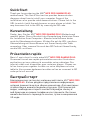 1
1
-
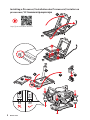 2
2
-
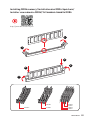 3
3
-
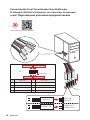 4
4
-
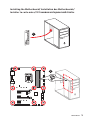 5
5
-
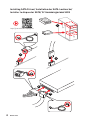 6
6
-
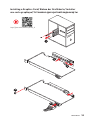 7
7
-
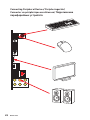 8
8
-
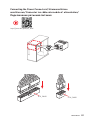 9
9
-
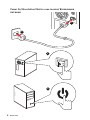 10
10
-
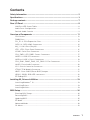 11
11
-
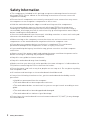 12
12
-
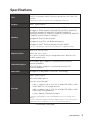 13
13
-
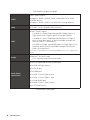 14
14
-
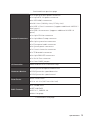 15
15
-
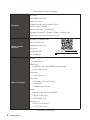 16
16
-
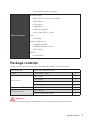 17
17
-
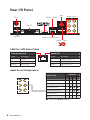 18
18
-
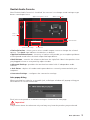 19
19
-
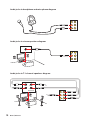 20
20
-
 21
21
-
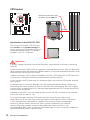 22
22
-
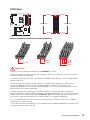 23
23
-
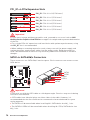 24
24
-
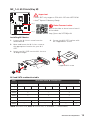 25
25
-
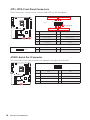 26
26
-
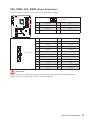 27
27
-
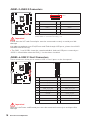 28
28
-
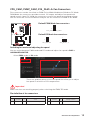 29
29
-
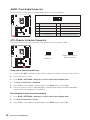 30
30
-
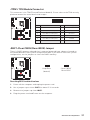 31
31
-
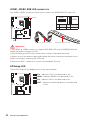 32
32
-
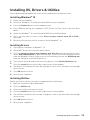 33
33
-
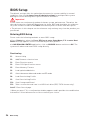 34
34
-
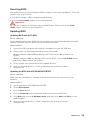 35
35
-
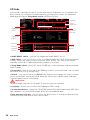 36
36
-
 37
37
-
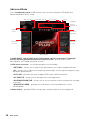 38
38
-
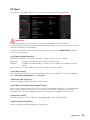 39
39
-
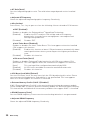 40
40
-
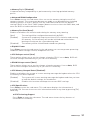 41
41
-
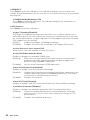 42
42
-
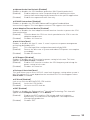 43
43
-
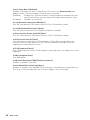 44
44
-
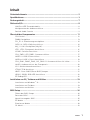 45
45
-
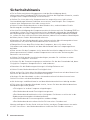 46
46
-
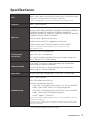 47
47
-
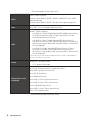 48
48
-
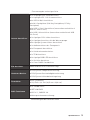 49
49
-
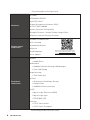 50
50
-
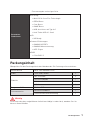 51
51
-
 52
52
-
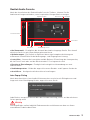 53
53
-
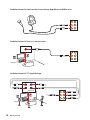 54
54
-
 55
55
-
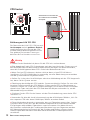 56
56
-
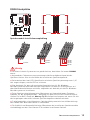 57
57
-
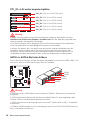 58
58
-
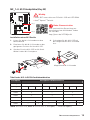 59
59
-
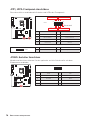 60
60
-
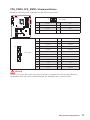 61
61
-
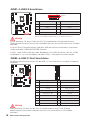 62
62
-
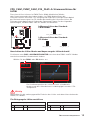 63
63
-
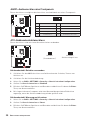 64
64
-
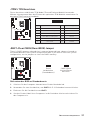 65
65
-
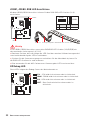 66
66
-
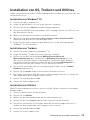 67
67
-
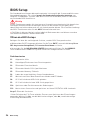 68
68
-
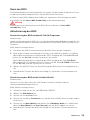 69
69
-
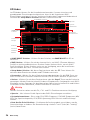 70
70
-
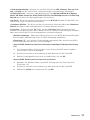 71
71
-
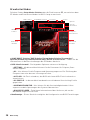 72
72
-
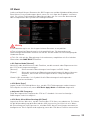 73
73
-
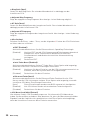 74
74
-
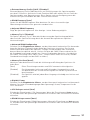 75
75
-
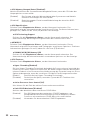 76
76
-
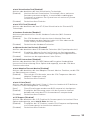 77
77
-
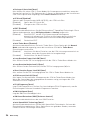 78
78
-
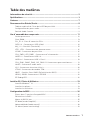 79
79
-
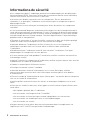 80
80
-
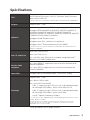 81
81
-
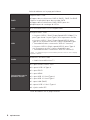 82
82
-
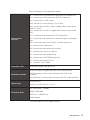 83
83
-
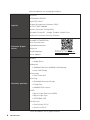 84
84
-
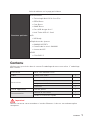 85
85
-
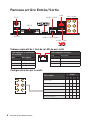 86
86
-
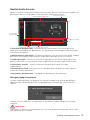 87
87
-
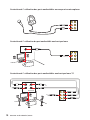 88
88
-
 89
89
-
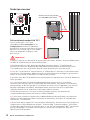 90
90
-
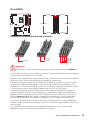 91
91
-
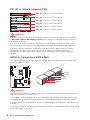 92
92
-
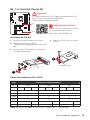 93
93
-
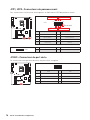 94
94
-
 95
95
-
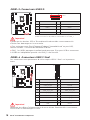 96
96
-
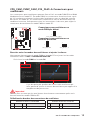 97
97
-
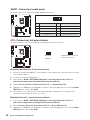 98
98
-
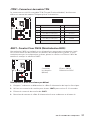 99
99
-
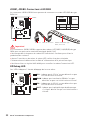 100
100
-
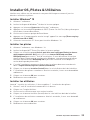 101
101
-
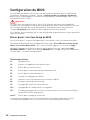 102
102
-
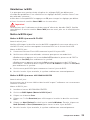 103
103
-
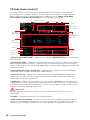 104
104
-
 105
105
-
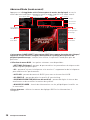 106
106
-
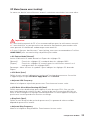 107
107
-
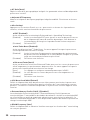 108
108
-
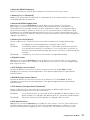 109
109
-
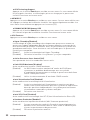 110
110
-
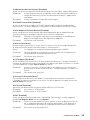 111
111
-
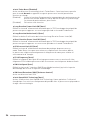 112
112
-
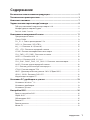 113
113
-
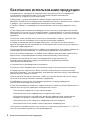 114
114
-
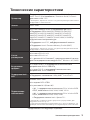 115
115
-
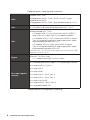 116
116
-
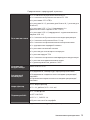 117
117
-
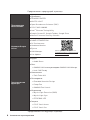 118
118
-
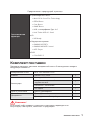 119
119
-
 120
120
-
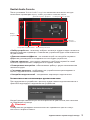 121
121
-
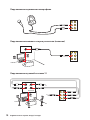 122
122
-
 123
123
-
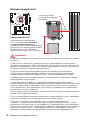 124
124
-
 125
125
-
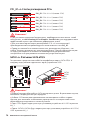 126
126
-
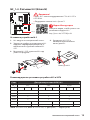 127
127
-
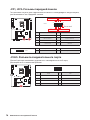 128
128
-
 129
129
-
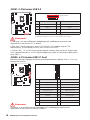 130
130
-
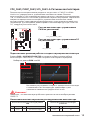 131
131
-
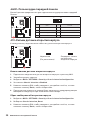 132
132
-
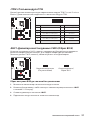 133
133
-
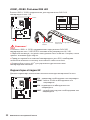 134
134
-
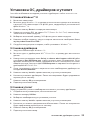 135
135
-
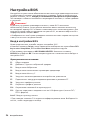 136
136
-
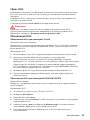 137
137
-
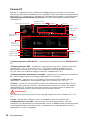 138
138
-
 139
139
-
 140
140
-
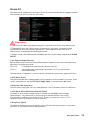 141
141
-
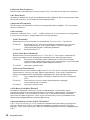 142
142
-
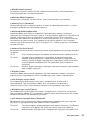 143
143
-
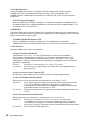 144
144
-
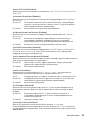 145
145
-
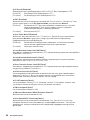 146
146
-
 147
147
-
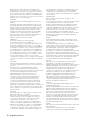 148
148
-
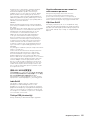 149
149
-
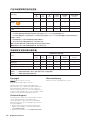 150
150
MSI MS-7B51 Bedienungsanleitung
- Kategorie
- Motherboards
- Typ
- Bedienungsanleitung
- Dieses Handbuch eignet sich auch für
in anderen Sprachen
- English: MSI MS-7B51 Owner's manual
- français: MSI MS-7B51 Le manuel du propriétaire
- русский: MSI MS-7B51 Инструкция по применению
Verwandte Artikel
-
MSI B360M GAMING PLUS Bedienungsanleitung
-
MSI MAG Z390 TOMAHAWK Bedienungsanleitung
-
MSI MPG Z390M GAMING EDGE AC Bedienungsanleitung
-
MSI B365M PRO-VDH Bedienungsanleitung
-
MSI 7C31 Bedienungsanleitung
-
MSI MS-7C00 Bedienungsanleitung
-
MSI 7B12 Bedienungsanleitung
-
MSI MS-7B98 Bedienungsanleitung
-
MSI MS-7C04 Bedienungsanleitung
-
MSI MPG Z390 GAMING EDGE AC Bedienungsanleitung